PDF 文件已成为共享和存储文件的常用格式。 不过,尽管 PDF 方便,但有时在内容需要不同方向时,可能需要额外的工作。 无论是处理扫描的文档、图像,还是简单地处理横向或倒置的页面,了解如何在 Mac 上旋转 PDF 中的页面都是一项宝贵的技能。
如何在 Mac 上的 PDF 点睛中旋转 PDF 页面
如果您使用的是 PDF 点睛这样的专业 PDF 编辑软件,那么更改页面方向就轻而易举。 查看分步指南,了解如何在 Mac 上使用 PDF 点睛旋转 PDF 点睛一个或所有页面。
- 在 PDF 点睛中打开 PDF 文件。
- 点击左上角的页面缩略图图标。
- 选择要旋转的页面,或按 CMD 键选择多个页面,然后单击所需的页面。
- 点击旋转。
 然后,您可以再次选择 "页面缩略图" 图标,返回阅读 PDF。 要保存对 PDF 文档所做的更改,请选择文件 > 保存,或直接按 CMD+S 快捷键。
然后,您可以再次选择 "页面缩略图" 图标,返回阅读 PDF。 要保存对 PDF 文档所做的更改,请选择文件 > 保存,或直接按 CMD+S 快捷键。
在缩略图视图中,还可以一次性旋转 PDF 文件中的所有页面。 只需按 CMD + A 键选择所有页面,然后单击 "旋转" 即可。
如何使用预览 App 旋转 PDF 中的页面
虽然专业 PDF 编辑应用程序已广泛使用,但您仍可使用预装软件快速修复错误的页面方向。
预览 App 已安装在 Mac 上。 您可以使用预览 App 查看 PDF 和图像,还可以轻松旋转 PDF 中的页面。 在预览中旋转一个或多个页面:
- 在预览中打开 PDF 文件
- 打开要旋转的页面。
- 点击旋转图标。
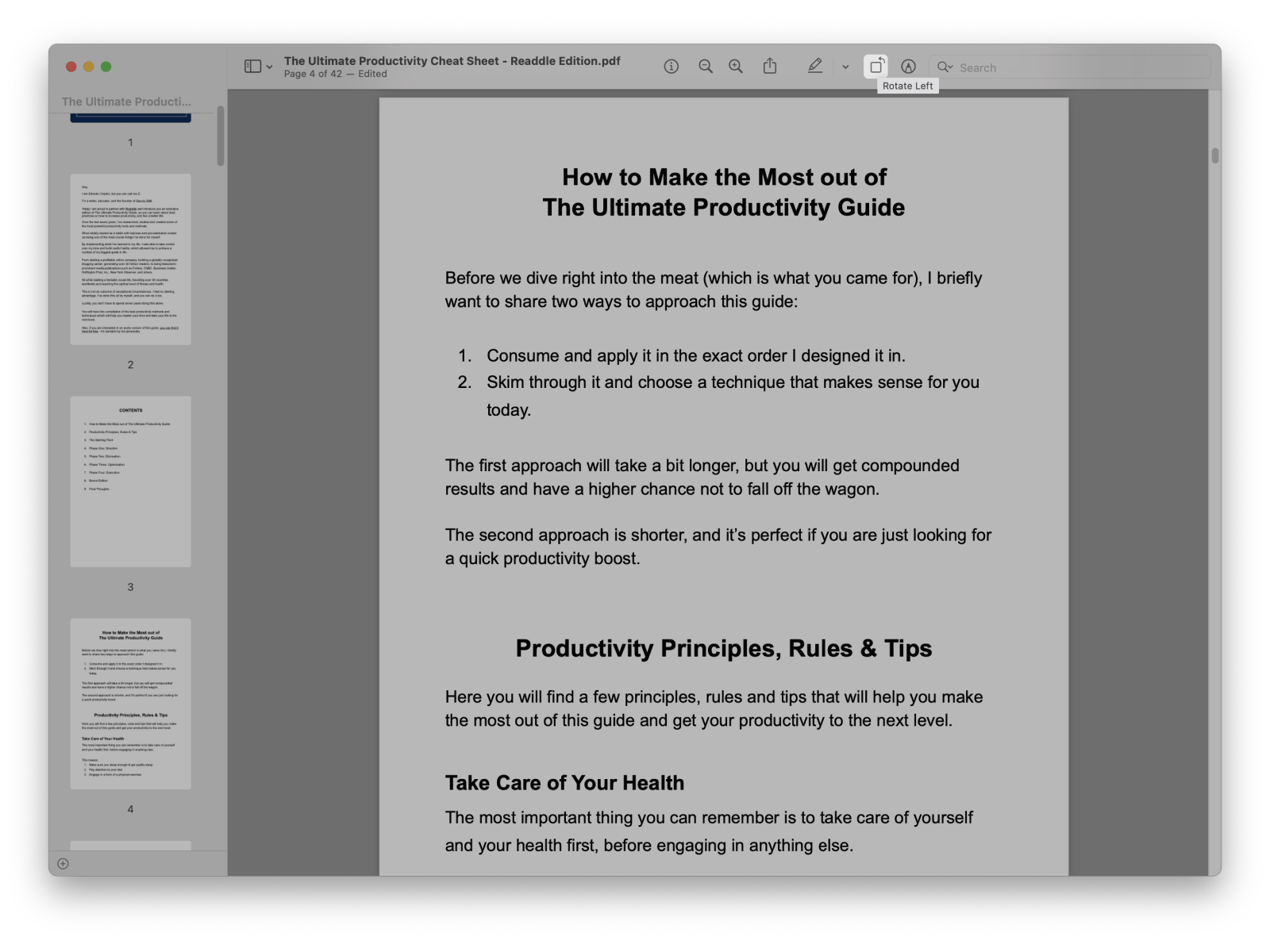
要同时旋转多个页面,请单击图标并单击缩略图。 然后按 CMD 键,点击所需的页面,再点击旋转按钮。
现在您的 PDF 已呈现,请继续批注、签署和编辑 PDF 点睛中的 PDF 文档。
下载 PDF 点睛,轻松旋转 PDF 页面和编辑 PDF。
